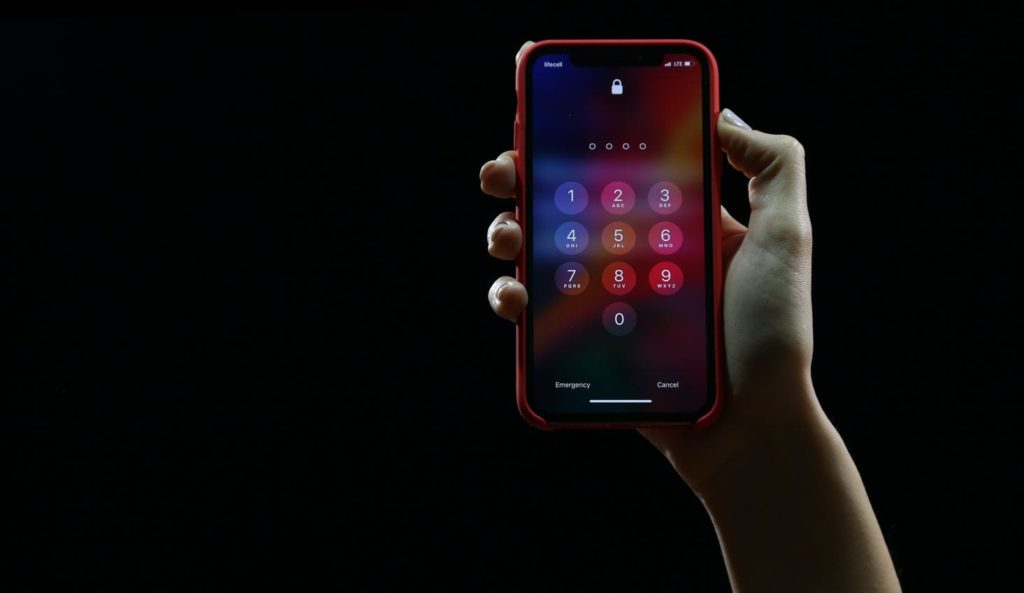El eslabón más débil en la seguridad de su cuenta bancaria y sus datos personales es su contraseña. La mayoría de las infracciones de contraseña son el resultado del uso de una contraseña débil o de la reutilización de la misma contraseña en diferentes cuentas. Asimismo, las técnicas de descifrado de contraseñas han mejorado con el tiempo, lo que puede hacerte vulnerable a los piratas informáticos.
Para garantizar la seguridad de sus datos, deberá utilizar una contraseña única y segura cada vez que cambie su contraseña. Pero, cuando tiene tantas cuentas, ¿cómo realiza un seguimiento de todos los cambios?
LastPass: administrador de contraseñas
Administrar sus contraseñas puede resultar confuso, incluso para las personas más conocedoras de la tecnología. ¿Alguna vez te has preguntado cuántas aplicaciones tenemos en nuestros dispositivos que necesitan que sus contraseñas se actualicen regularmente? No hay nada peor que tener que restablecer las contraseñas varias veces porque no puede recordar la última contraseña. La buena noticia es que no está solo. Puede resolver este problema con el administrador de contraseñas de LastPass.
LastPass es un administrador de contraseñas seguro que se puede utilizar para generar contraseñas seguras y sólidas. Todo lo que necesita con LastPass es su contraseña maestra y le ayudará a administrar el resto.
Utiliza un sólido sistema de cifrado de algoritmos que garantiza que sus contraseñas estén bien protegidas. Veamos el proceso de inicio de sesión en LastPass en diferentes aplicaciones, para que pueda ver cómo usarlo para administrar sus contraseñas.
Introducción y conexión de servicios a LastPass
En primer lugar, debe crear una cuenta de LastPass. Abra el sitio de LastPass y cree su nombre de usuario y contraseña maestra. Asegúrese de recordar su contraseña maestra, ya que la utilizará para acceder a la cuenta en el futuro. Sin embargo, la contraseña debe ser lo suficientemente fuerte para ser particularmente segura.
A continuación, deberá descargar e instalar la extensión del navegador web. Esto se utilizará para todas sus necesidades de administración de contraseñas. La extensión es muy útil ya que le liberará de la carga de guardar y generar sus nuevas contraseñas en el futuro. Las contraseñas se actualizarán automáticamente al registrarse. También completará automáticamente sus nombres de usuario además de actualizar las contraseñas existentes. Además, podrás acceder a tu caja fuerte y también podrás personalizar tu cuenta según tus preferencias personales.
Después de descargar e instalar la extensión del navegador web, le recomendamos encarecidamente que inicie sesión en la extensión del navegador para acceder a su bóveda de LastPass. De esta manera, puede crear la recuperación de contraseña por SMS, que es esencial mientras recupera su contraseña. También generará una instantánea de sus datos de Vault, que se cifrarán y almacenarán en su archivo de caché.
Errores y notificaciones
Tenga en cuenta que la conexión en el icono de la extensión LastPass solo estará activa cuando el color sea rojo. Si el color se vuelve amarillo, hay un error. Puede hacer clic en el icono para ver el mensaje de error. El icono será gris o negro si el estado está inactivo.
Una vez que haya iniciado sesión, es posible que desee personalizar las preferencias de la extensión de su navegador, establecer el nivel de seguridad, como el tiempo de espera de inactividad, o cambiar sus preferencias de notificación. Después de acceder a su cuenta de Vault, puede administrar sus preferencias desde el módulo Configuración. Aquí podrá actualizar la autenticación multifactor para mejorar su seguridad o elegir dispositivos confiables de su lista de dispositivos, entre otros.
Disfruta sintiéndote seguro de nuevo
Después de configurar su cuenta, ahora puede disfrutar sin problemas de los servicios de la extensión del navegador LastPass. Todo lo que necesita hacer es iniciar sesión para acceder a la Bóveda, el lugar central donde encontrará todas sus contraseñas y datos almacenados. Puede buscar elementos en su bóveda, copiar su nombre de usuario y contraseña en el sitio web y obtener una conexión.
También puede usar atajos usados recientemente además de generar fácilmente nuevas contraseñas para nuevos sitios. LastPass viene con funciones adicionales como el centro para compartir, donde también puede compartir nombres de usuario y contraseñas cuando usa LastPass Teams o Family. Puede relajarse sabiendo que sus contraseñas y cuentas están seguras.